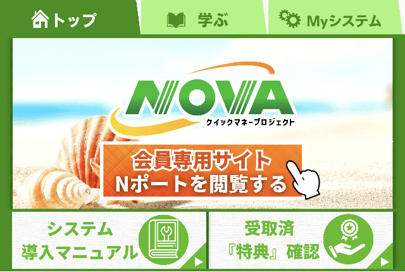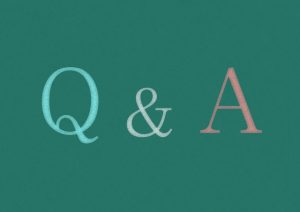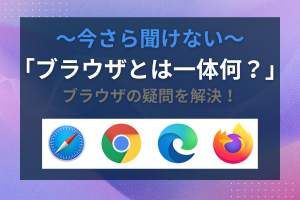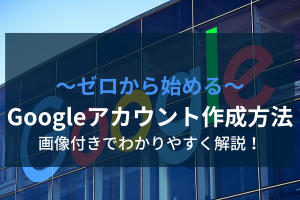この記事では【NOVA】特別相談窓口LINEの使い方、
特にリッチメニューの使い方について話します。
この記事を読むことで、
NOVAのサービス
今回お話しするリッチメニューの使い方がわかると、簡単に会員サイトを見れるようになります。
スマホに慣れない方のサポート記事や、
ここでしか見れない投資情報の記事にアクセスできます。
記事を目当てにNOVAに参加したわけではないかもしれませんが、
せっかく参加したのですからNOVAの提供するサービスを十分に活用していきましょう!
リッチメニューとは?
リッチメニューとはLINEの画面下にあるこの画像のことです。
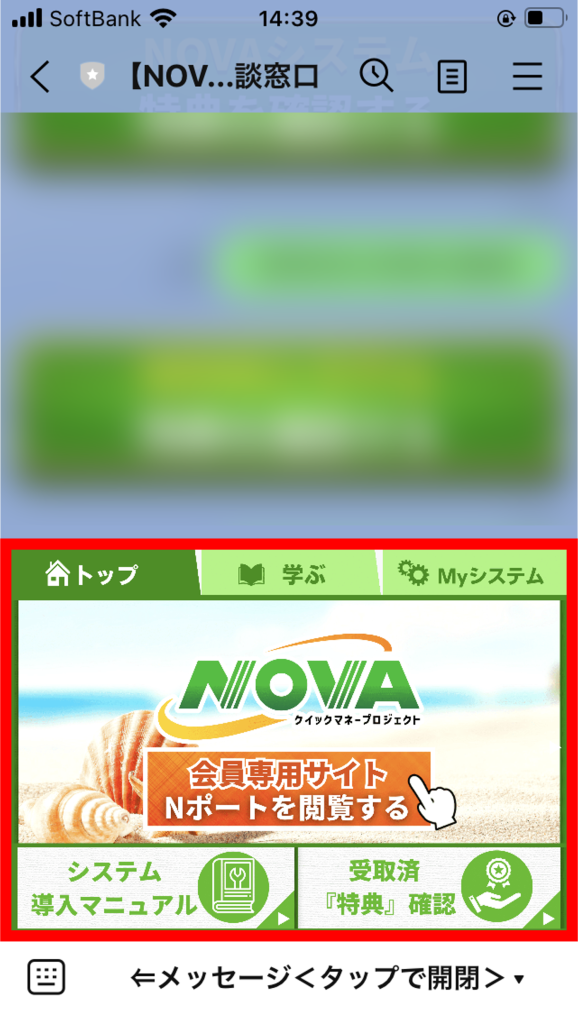
公式LINEに登録すると表示されることがあります。
NOVAではこちらの画像をタップすることで、さまざまな情報を受け取ることができます。
NOVAのリッチメニューでできること
【NOVA】特別相談窓口のリッチメニューには、三種類のタブがあります。
それぞれについて説明していきます。
トップ
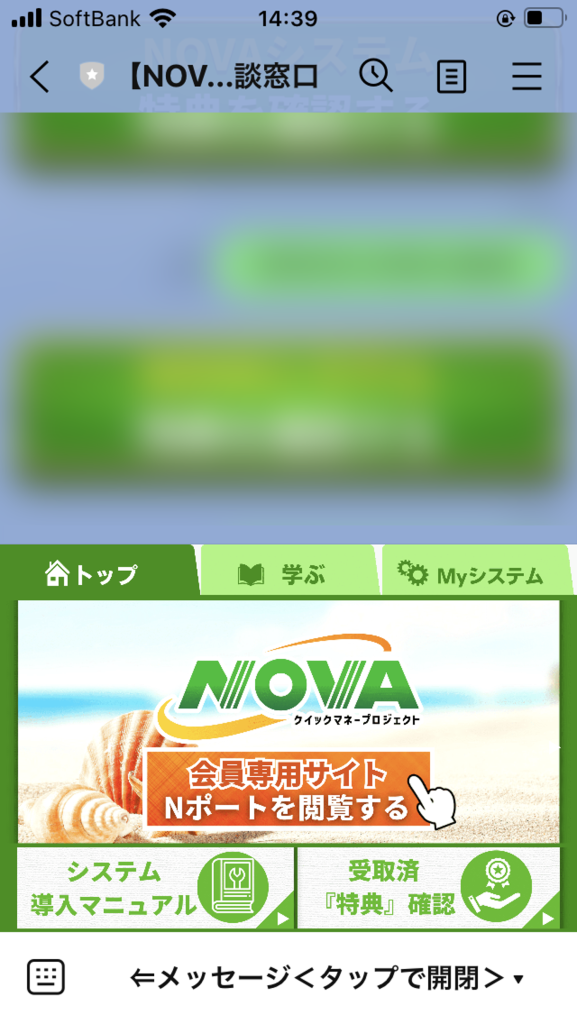
LINEを開くとこの画像のような状態になっているはずです。
この画面でできることは3つです。
1.会員専用サイトの閲覧
「会員専用サイト Nポートを閲覧する」をタップすることで、会員専用サイトを閲覧することができます。
この会員専用サイトでは、
NOVAに関する情報に限らず、
仮想通貨やFXに関する情報を発信しています。
投資で勝って儲けるにはどうしたらいいかがわかるので、ぜひご覧ください!
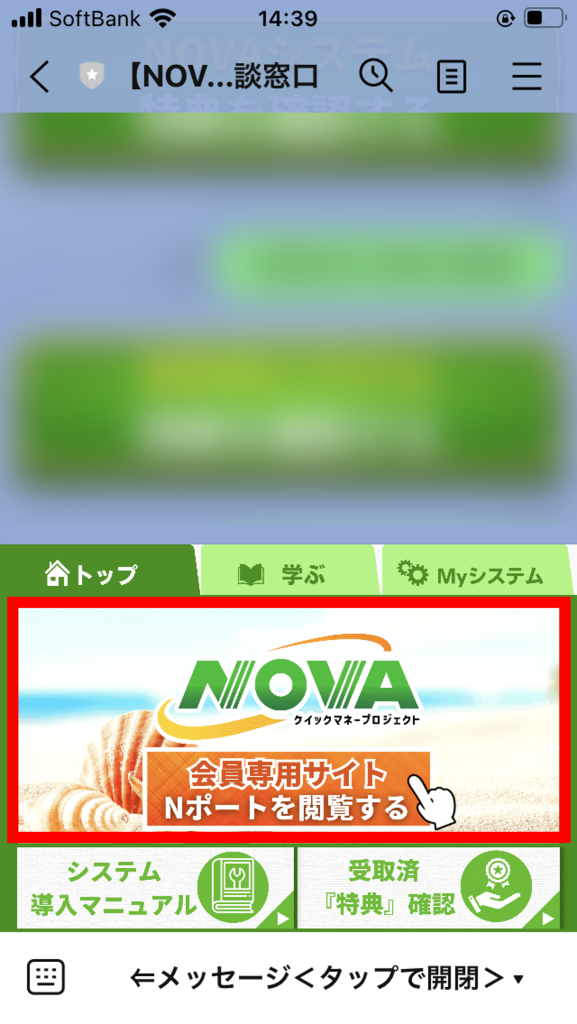
2.システムのマニュアル確認
「システム導入マニュアル」をタップすることで、マニュアルを確認することができます。
以下のようにボタンの画像が送られてくるので、
それをタップすることで設定マニュアルをご覧になれます。
※購入した商品のマニュアルが送られるため、人によっては違う画面になります。
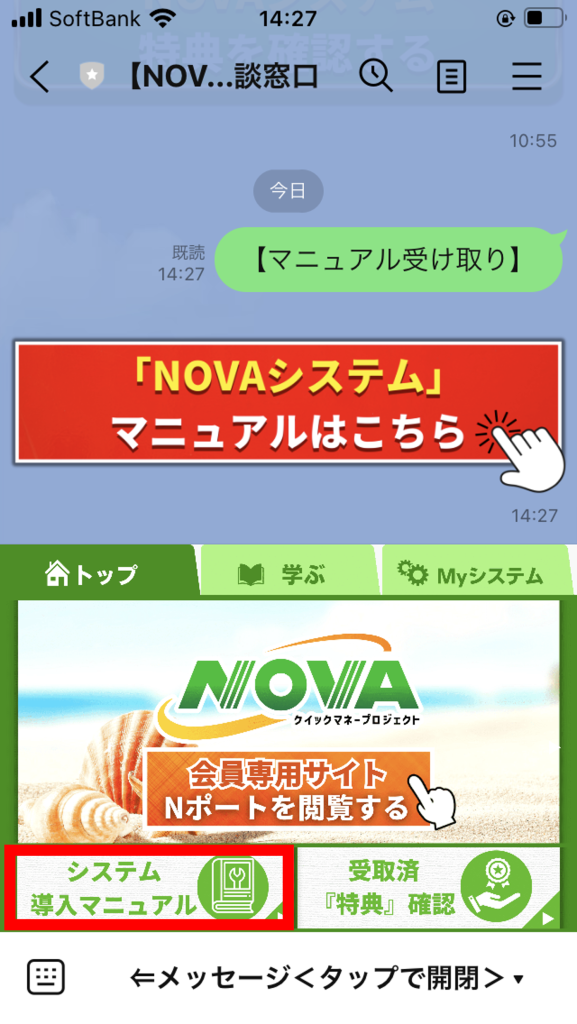
3.受取済み特典の確認
「受取済『特典』確認」をタップすると、今までに受け取った特典を確認できます。
以下の画像の「NOVAシステム 特典を確認する」のように
送られてきたボタンをタップすることで確認できます。
※購入した商品のマニュアルが送られるため、人によっては違う画面になります。
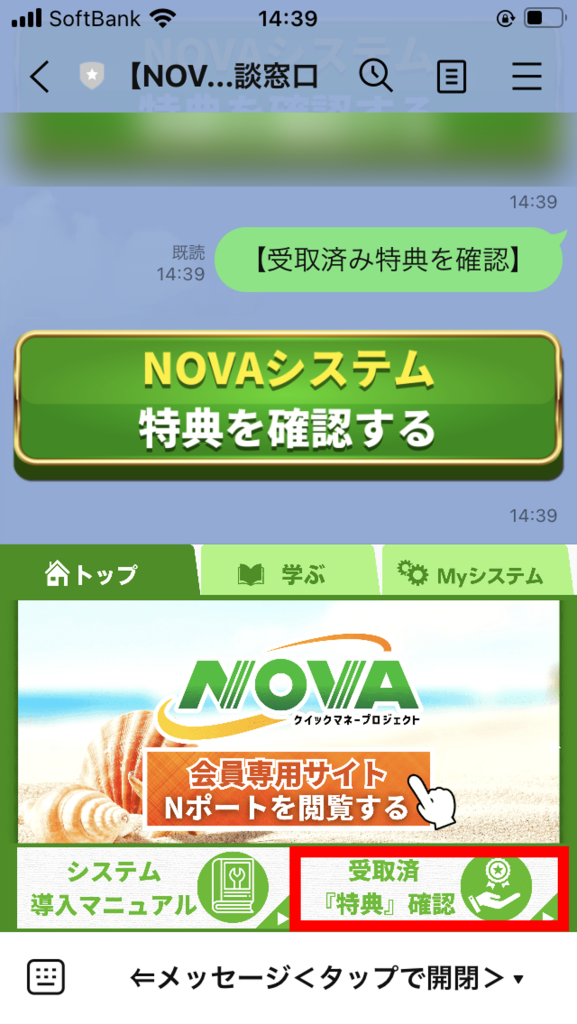
この画面で見ることができる情報は以上の3つになります。
続いて別の画面も見ていきましょう。
まずは「学ぶ」をタップしてみましょう。
「学ぶ」「Myシステム」をタップすることで別の画面に移ります。
まずは「学ぶ」をタップしてみましょう。
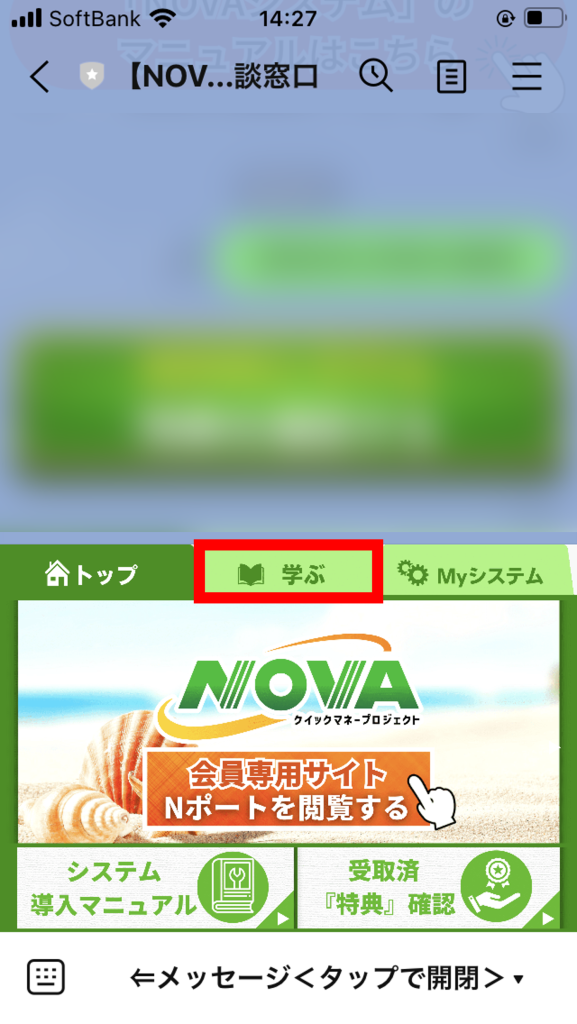
「学ぶ」には、スマホ操作にまだ慣れていない方のための情報がまとまっています。
学ぶ
「学ぶ」をタップすると以下の画面になります。

「学ぶ」では、多くの人が躓くポイントをまとめて解説しています。
1.スクリーンショット撮影方法の記事確認
【NOVA】特別相談窓口では、いつでも質問をお待ちしております。
質問をいただいた際、みなさんがどこで躓いているかを知るために、スクリーンショット(開いている画面を画像として保存する方法)をお願いすることがあります。
よく使う機能ですので、覚えていない方はぜひボタンをタップして記事を読んでください。
日常でも使えることが多いので、スマホ初心者は必見です!
2.Googleアカウント作成方法の確認
GoogleアカウントはGoogleのサービスを無料で利用するために必要です。
スマホやPCを使っているとよく使用する、GmailやGoogle Chromeを使うためにも必要なので、
こちらの記事を読んでGoogleアカウントを作ってみてください!
3.よくある質問についての記事確認
NOVAの特別相談窓口に寄せられるよくあるお問い合わせをまとめました。
NOVAで何か疑問があったときにはまずはこちらを見てください!
それでもわからなければ、【NOVA】特別相談窓口にチャットで質問してくださいね。
4.用語解説についての記事の確認
これからNOVAで投資をしていくにあたって、基本的な用語がわからなければ説明を理解することができません。
「用語解説」にNOVAや投資で使う基本的な用語をまとめました。
今までにもわからない単語があった方は、ぜひそちらもタップしてご覧ください。
Myシステム
続いて、「Myシステム」をタップしてください。
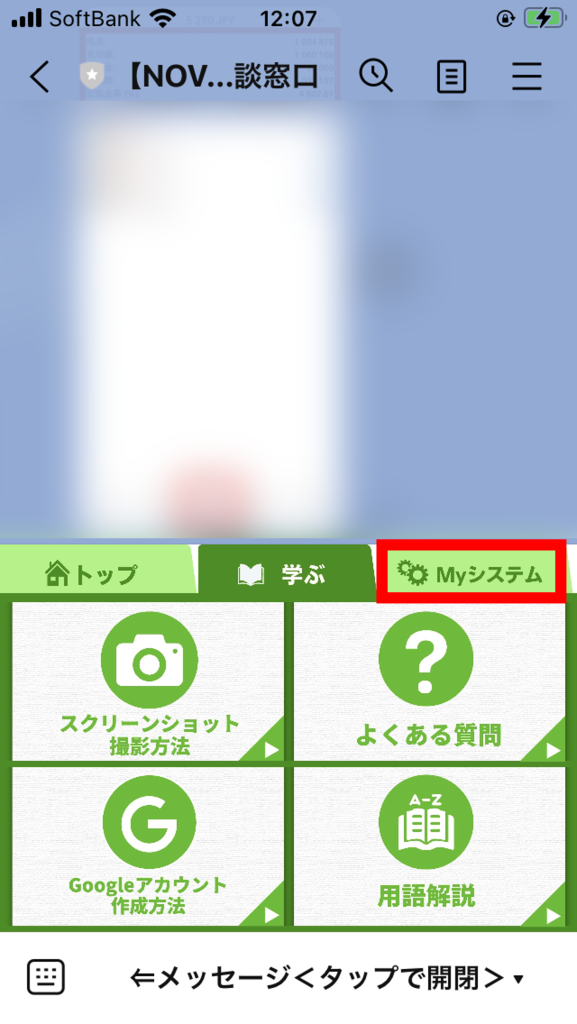
「Myシステム」をタップするとこのような画像になります。
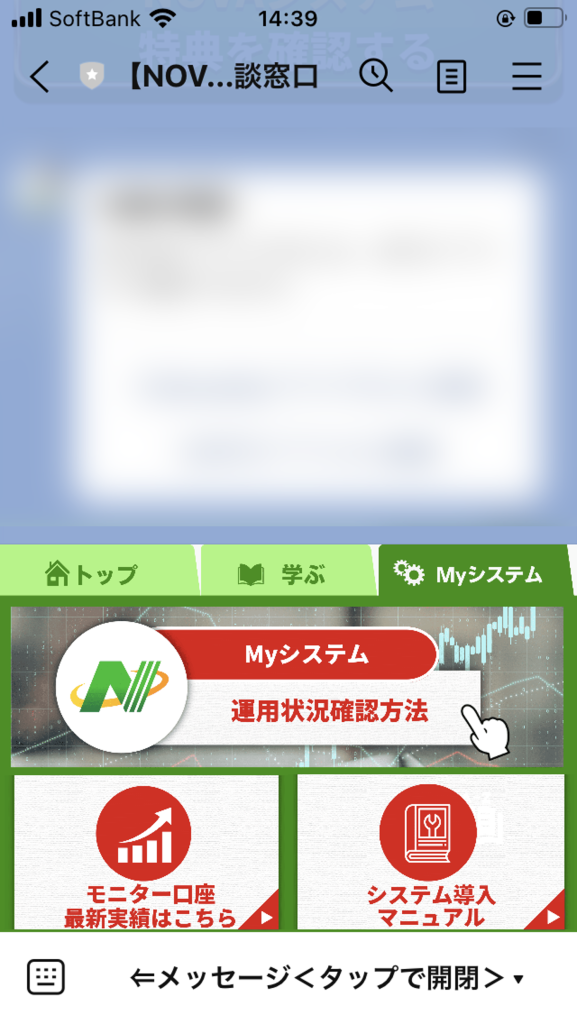
「Myシステム」でできることは3つです。
1.運用状況の確認
「Myシステム 運用状況確認方法」をタップすることで、口座残高などの運用状況を確認することができます。
タップすると画像のように、
①bitcastle(ブラウザ)から確認
②MT5アプリから確認
と送られてくるので、確認したい方を選択します。
※使用しているシステムによって少し選択肢が違う場合があります。
確認方法が送られてくるので、その指示に沿って運用状況を確認してください。
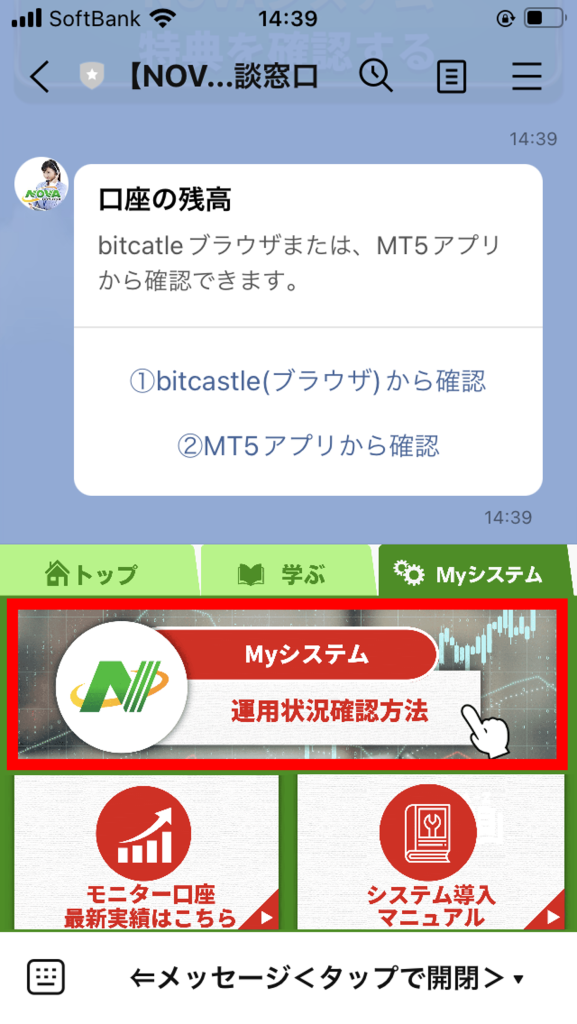
2.最新実績の確認
「モニター口座 最近実績はこちら」をタップすると、モニター口座の最新の実績が見られます。
以下の画像にあるように、「NOVAシステム モニター口座最新実績」というボタンが送られてくるのでタップしてください。
別の画面に変わり、モニター口座の運用実績を見ることができます。
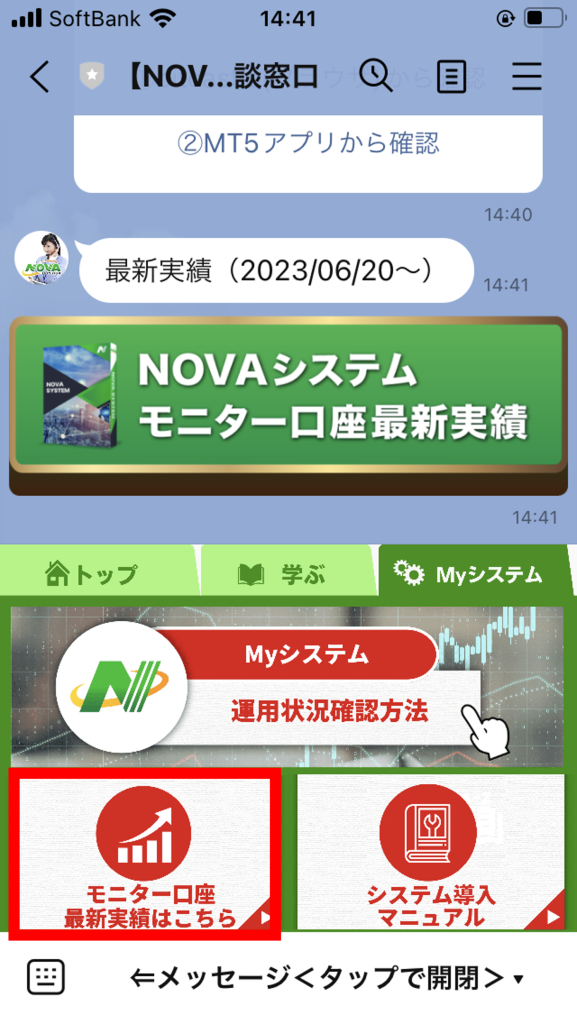
3.マニュアルの取得
「システム導入マニュアル」をタップすると、マニュアルを確認することができます。
以下のようにボタンの画像が送られてくるので、
それをタップすることで設定マニュアルをご覧になれます。
※購入した商品のマニュアルが送られるため、人によっては違う画面になります。
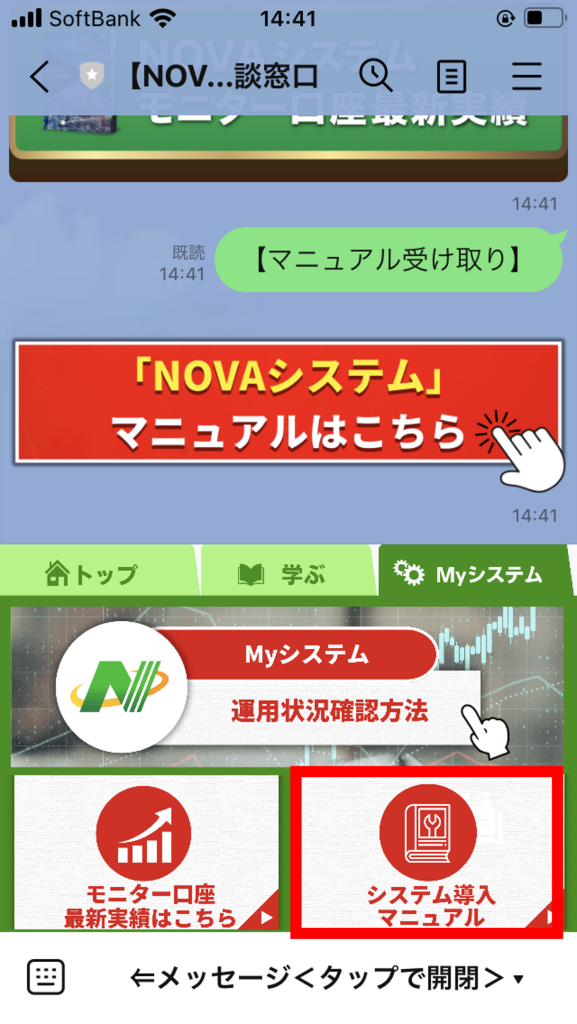
サポート窓口にメッセージを送る方法
リッチメニューを表示したままだと、
メッセージを入力することができません。
そのため、システムに関する疑問がわいても
メッセージを送れないと質問ができません。
メッセージを送るために、
画像の赤線で囲った部分をタップしてください。
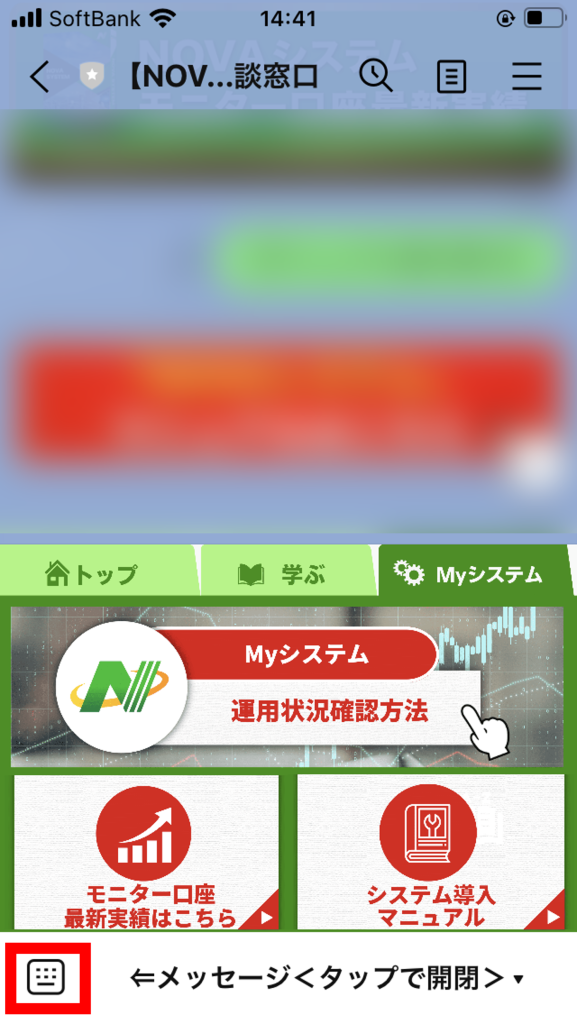
赤線で囲った部分をタップすることで
メッセージ入力画面に戻ることができます。
メッセージ入力画面からリッチメニューを開く方法
メッセージ入力画面から、
リッチメニューを開くためには次の手順で行います。
①メッセージ入力の画面の左側にある三本線を押す
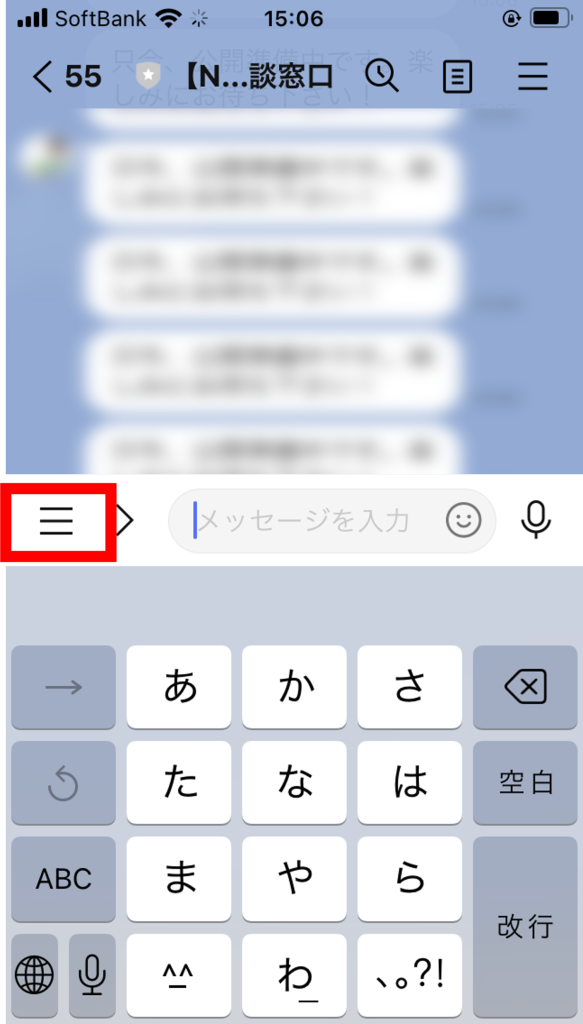
②「<タップで開閉>」をタップする
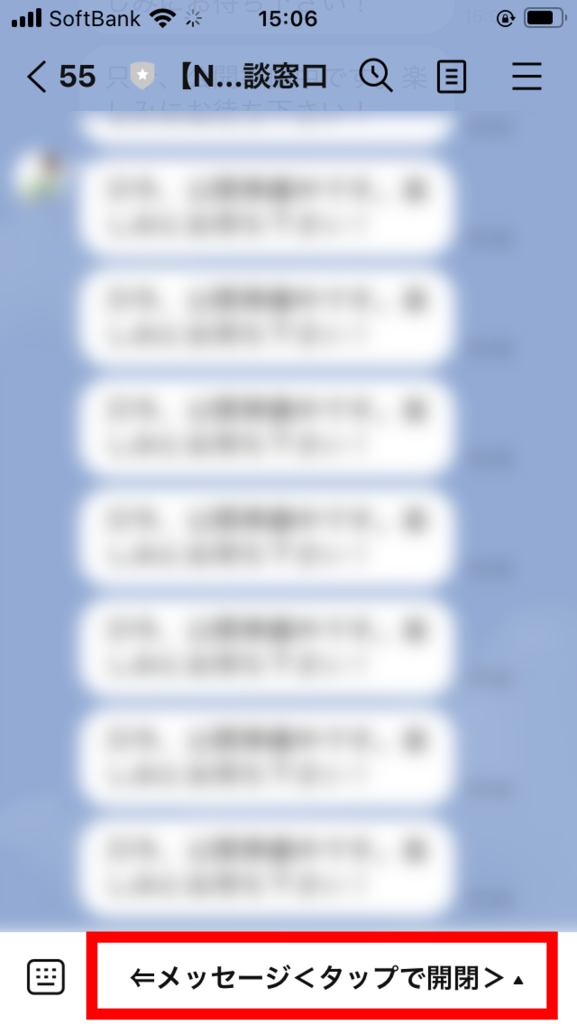
①②を行うことでリッチメニューが開きます。
まとめ
今回の記事でリッチメニューについての理解は深まりましたか?
LINEに慣れていないと一つ一つの操作も大変だと思います。
一つ一つ丁寧に解説していきますので、今後の配信もご覧ください!